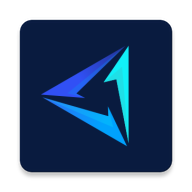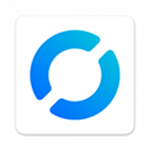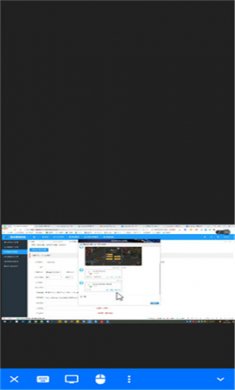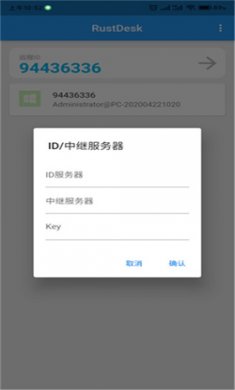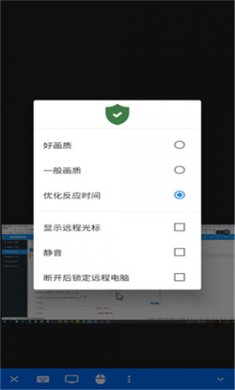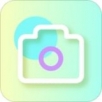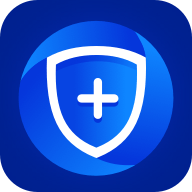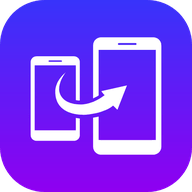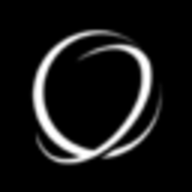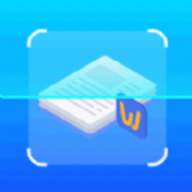软件介绍
软件介绍
RustDesk手机版作为一款远程控制工具,能让用户实现跨平台控制,轻松完成远程办公、远程协助等操作。该软件使用方法简便,还支持自建服务器,搭配鼠标、键盘,极大便利了用户操作。它充分满足用户日常办公需求,有效提升工作效率。而且,无需获取root权限就能快速启用控制功能,在远程协助时还支持语音通话,为用户协助提供便利。有需要的用户赶紧来下载吧!
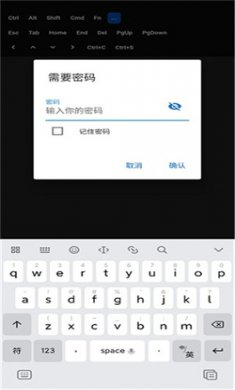
功能说明
1、可靠访问
您的所有应用,文件和设置 - 始终即时可用。
2、在线合作
作为您线上团队协作的伙伴,赶紧加入团队,一同处理文本、图片或源代码,携手达成更多目标。
3、轻松远程维护
通过一键式无人值守访问,您可以轻松为同事设置打印机,也能够在部门内便捷部署新工具。
4、高帧率
使您能够顺畅地工作,稳定的60 fps帧率保证了显示无卡顿。
5、低延迟
于本地网络环境里,RustDesk几乎不存在延迟现象。而当在远程桌面上开展工作时,尽可能降低延迟同样极为关键。所以,我们研发出一种创新性的编解码器,旨在达成最为快速的远程桌面使用体验。
6、有效的流媒体
能够自动适配可用带宽。我们把高效流媒体的性能发挥到极致:即便速率仅为100 kB / s,也能拥有流畅的会话体验。哪怕是在使用蜂窝数据的情况下!
RustDesk如何远程访问
1、在本站下载安装并打开RustDesk,进入软件进行登陆。
2、在上方远程ID栏输入被访问电脑的ID。
3、轻点远程ID栏右侧箭头,启动连接操作,随后输入访问密码,该密码可在PC端进行查看。
4、连接成功后即可开始使用。
RustDesk手机版怎么用
1. 于本站点下载并安装 RustDesk,安装完毕后打开软件,进入登录步骤完成登录。
2. 在软件上方的远程 ID 栏内,准确输入被访问电脑的唯一 ID。
3. 点击远程 ID 栏右侧的箭头按钮,正式开启连接操作。
4. 随即输入访问密码,该密码可在 PC 端相应位置查看。
5. 一旦连接成功,立即点击启动服务功能键。
6. 成功进入远程控制界面后,就能够按需运用各项功能。怎么保持在线
1、第一步要保证网络连接稳定,若网络连接中断或者不稳定,rustdesk便无法正常运行。
2、其次确保计算机始终处于开机状态,rustdesk服务器软件正在运行。
3、最后,若要保持RustDesk在线,需定期查看RustDesk官方网站及社交媒体渠道,从而获取最新的更新资讯。
更新日志
v1.3.4版本
1、h264/h265/av1 decoder
2、shared address book
热门推荐
-

罗甸融媒
新闻资讯|89MB
-

噪音检测分贝仪
系统工具|16MB
-

语音备忘录录音
影音播放|39MB
-

柯尼卡美能达打印
系统工具|135MB
-

WiFi极连卫士
系统工具|26MB
-

放射医学技术牛题库
学习教育|21MB
-

欧瑞博智能家居
生活服务|276MB
-

可甜专属相机
摄影美化|18MB
-
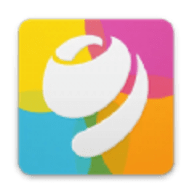
自由桌面主题壁纸
系统工具|34MB
-
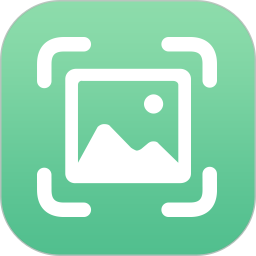
手机图片恢复
系统工具|16MB